Telefoni e tablet possono essere caricati da un muropresa e da computer desktop e laptop. In effetti, la maggior parte dei dispositivi che devono essere caricati può essere caricata collegandoli a un laptop o PC. Nel caso di un laptop, non è nemmeno necessario accenderlo. Puoi tenerlo spento e comunque ricaricare il tuo dispositivo. La ricarica è principalmente un processo semplice, a volte un dispositivo non si ricarica. Se stai provando a caricare un iPhone e non funziona, prova quanto segue.
Controlli di base
Prima di provare una delle correzioni, eseguire prima i seguenti controlli;
- Il cavo dati che stai utilizzando non è danneggiato. Idealmente, dovresti utilizzare un cavo originale ma i produttori di terze parti funzioneranno altrettanto bene fino a quando non saranno danneggiati.
- La porta di connessione del tuo iPhone non è danneggiata eè pulito. La lanugine può accumularsi nella porta di connessione poiché molte persone tendono a tenere il telefono in tasca. Assicurarsi che la porta sia pulita e che non vi siano segni visibili / evidenti di danneggiamento.
- Collegalo a una presa a muro per assicurarti che si carichi. In caso contrario, è possibile che il problema risieda nell'iPhone, nell'adattatore a parete o nel cavo di ricarica in uso.
- Collegalo ad almeno un altro computer per vedere se si carica o meno.
Se tutto è andato a buon fine, prova le seguenti correzioni.

Cambia porta / Porta di ricarica
Tutti i laptop hanno almeno una porta di ricarica. È una semplice porta USB in grado di fornire energia a un dispositivo collegato. Tutte le porte USB possono fornire energia, tuttavia la porta di ricarica fornisce più energia e consente ai dispositivi di caricarsi rapidamente (se supportati) e di caricare anche se un laptop è spento.
La porta di ricarica è indicata da un fulmineaccanto al simbolo, sebbene in alcuni casi possa mancare. Controlla il manuale del tuo laptop per determinare quale porta è la porta di ricarica e assicurati di utilizzarla per caricare il tuo iPhone. Se stai già utilizzando la porta corretta, prova a usarne una diversa con il laptop acceso.

Infine, riavvia il laptop, quindi provaporta di ricarica. Su alcuni sistemi, se un dispositivo tenta di consumare troppa energia da una porta USB, la porta stessa viene disabilitata per mantenere il sistema sicuro. Il modo più rapido per riattivarlo è riavviare il sistema.
Autorizza l'accessorio di ricarica
iOS ha una funzione in cui, se un dispositivo non lo èsbloccato per oltre un'ora, qualsiasi accessorio ad esso collegato tramite la porta di connessione dovrà essere autorizzato prima di poter essere utilizzato. Controlla se hai dimenticato di autorizzare la ricarica sul tuo iPhone.
Per buona misura, scollegare l'iPhone, sbloccarlo e quindi ricollegarlo.
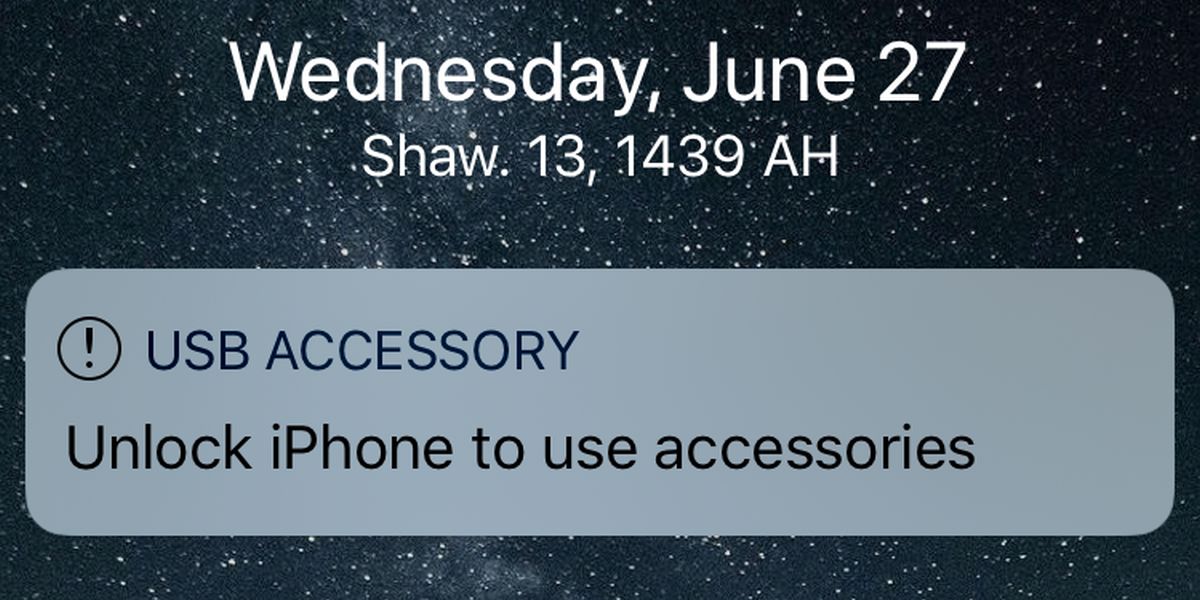
Disinstalla e reinstalla iPhone
Collega il tuo iPhone al tuo PC o laptop. Apri Gestione dispositivi ed espandi Dispositivi portatili. Cerca il tuo iPhone in questo gruppo. Fare clic con il tasto destro del mouse e selezionare Disinstalla dispositivo dal menu di scelta rapida. Scollegare il dispositivo, quindi ricollegarlo. Assicurati che sia sbloccato e che dovrebbe iniziare a caricarsi.
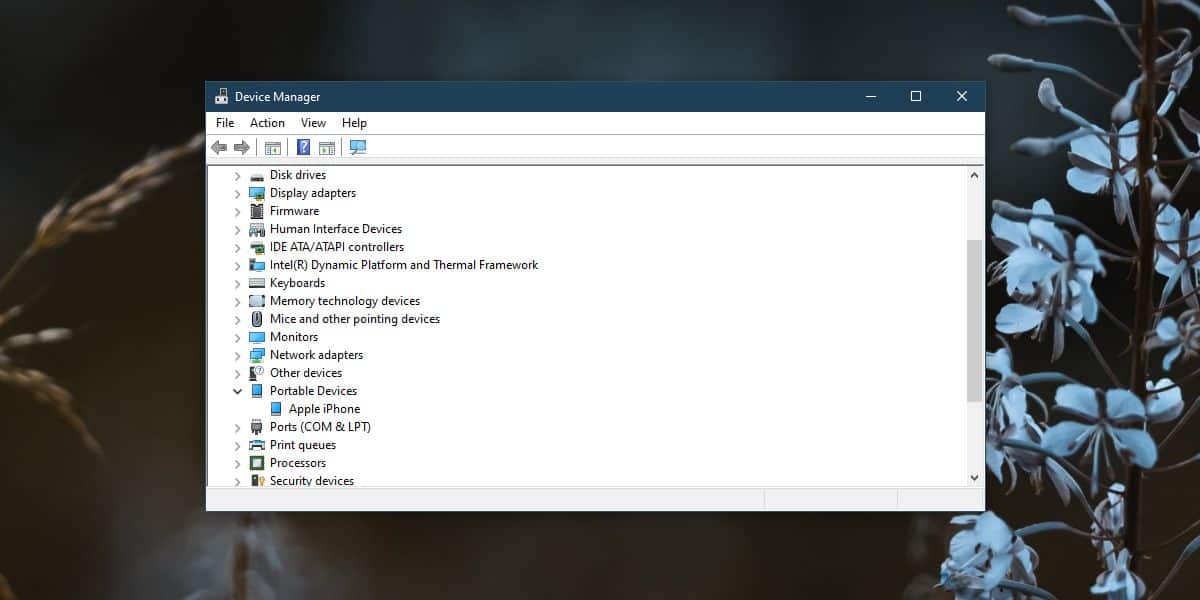
Verificare la presenza di porte USB disabilitate
Se tutto quanto sopra fallisce e lo hai già fattoverificato che l'iPhone si carica quando è collegato a un altro computer, verificare se le porte USB sono state disabilitate sul sistema. Puoi farlo da Gestione dispositivi. Fare clic con il tasto destro del mouse su ciascuna porta e assicurarsi che nessuna di esse debba essere abilitata. Se è necessario abilitare una porta, abilitarla e vedere se l'iPhone inizia a caricarsi.
Errore hardware
È possibile che le porte del tuo laptop siano il problema. Se altri dispositivi non si caricano da esso, dai un'occhiata professionale.













Commenti